همان طور که می دانید اندیکاتورها می توانند سیگنال تأییدکننده برای خرید یا فروش باشند. نرم افزار داینامیک تریدر نیز مانند تمامی نرم افزارهای تحلیلی دارای اندیکاتورهایی می باشد. از منوی indicator در بالای نرم افزار داینامیک تریدر برای اجرا کردن اندیکاتورها استفاده می شود. در ادامه نحوه استفاده از این اندیکاتورها را خدمتتان توضیح خواهیم داد.
هرکدام از اندیکاتورها را که قصد داشتید بر روی صفحه نرم افزار ظاهر شود، بر روی آن کلیک کرده و گزینه OK را می فشاریم. مثلاً اگر می خواهیم اندیکاتور مکدی را بر روی صفحه قرار دهیم، بعد از انتخاب کردن این گزینه تنظیمات این اندیکاتور را بر روی ۱۲-۲۶-۹ تنظیم کرده و کلید OK را انتخاب می کنیم و بعدازآن در پایین نمودار، اندیکاتور را خواهیم داشت و برای بقیه اندیکاتورها هم همین روند را ادامه می دهیم.
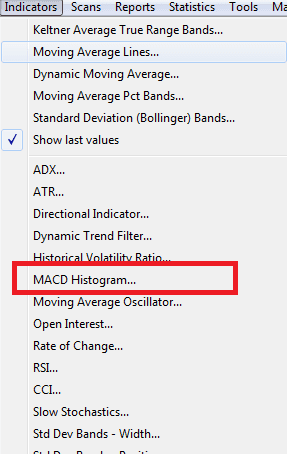
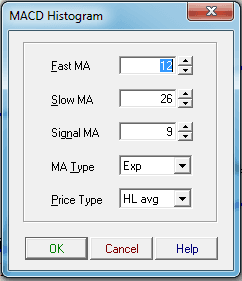
اگر دو یا چند اندیکاتور را قصد داشته باشیم در کنار هم استفاده کنیم دو حالت وجود خواهد شد:
۱-اندیکاتورها را به صورت مجزا داشته باشیم؛
۲-اندیکاتورها را با غیرفعال کردن گزینه tabbed در کنار هم زیر نمودار داشته باشیم.
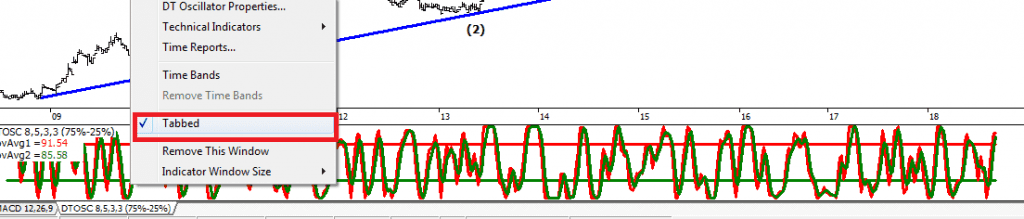
با کلیک کردن بر روی یکی از اندیکاتورها و غیرفعال کردن گزینه tabbed اندیکاتورها را به صورت نشان داده شده در تصویر زیر خواهیم داشت.

جهت حذف حر کدام از اندیکاتورها بر روی آن کلیک راست کرده و گزینه remove را انتخاب می کنیم. یکی دیگر از روش های قرار دادن اندیکاتور زیر نمودار کلیک راست کردن بر روی صفحه نمودار و انتخاب گزینه indicators می باشد.
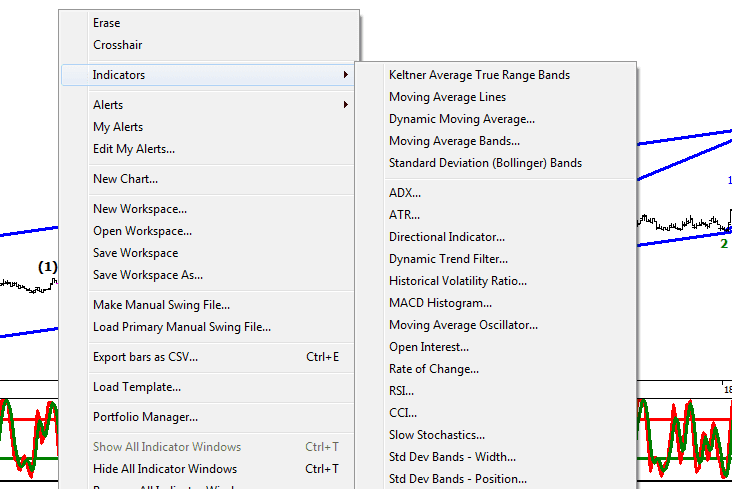
کار با سویینگ ها در نرم افزار داینامیک تریدر
یک نوار ابزار در بالای نرم افزار داینامیک تریدر قرار دارد که سویینگ های بازار را در تایم فریم های کوتاه مدت، میان مدت و بلندمدت نشان می دهد که کمک بزرگی به شمارش امواج الیوت و تشخیص الگوی هارمونیک به ما می کند.
![]()
- compare two swings
یکی از مواردی که در این نرم افزار درزمینهٔ سویینگ ها وجود دارد مقایسه دو سویینگ می باشد، بدین منظور از منوی tools گزینه compare two swings انتخاب کنیم. نحوه استفاده از ابزار در ویدئو زیر توضیح داده شده است. از این گزینه برای مواردی که با سرعت بیشتری بخواهیم نسبت نوسانات بازار را نسبت به هم بدانیم و تمایل بازار را از جهت قدرت خرید یا فروش ارزیابی کنیم، استفاده می کنیم.
- Time between two dates
این گزینه در منوی tools قرار دارد. از این ابزار برای مشخص کردن تعداد کندل ها بین دو کندل بهره می بریم. مثلاً اگر در تصویر زیر بخواهیم تعداد کندل های بین دو مستطیل را محاسبه کنیم. تاریخ اول را بر روی کندل واقع در مستطیل بالا و تاریخ دوم را کندل پایین انتخابم کنیم تعداد کندل ها را به ما نشان می دهد.
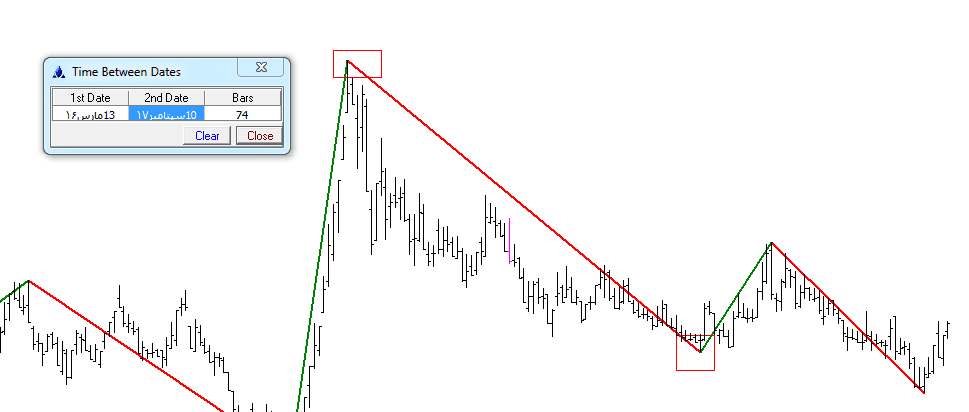
- Future and past dates
از این ابزار برای نشان دادن دو کندل خاص در زمان تعیین شده توسط ما استفاده می کنیم. مثلاً اگر در تاریخ رفرنس هر کندلی را انتخاب کنیم و تعداد کندل ها را ردیف اول سمت چپ تعیین کنیم تاریخ قبل و بعد از آن کندل را با توجه به تعداد کندل مشخص شده نشان می دهد. این گزینه از منوی tools قابل انتخاب است.
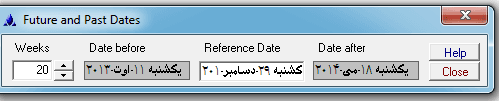
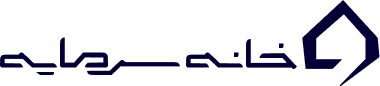
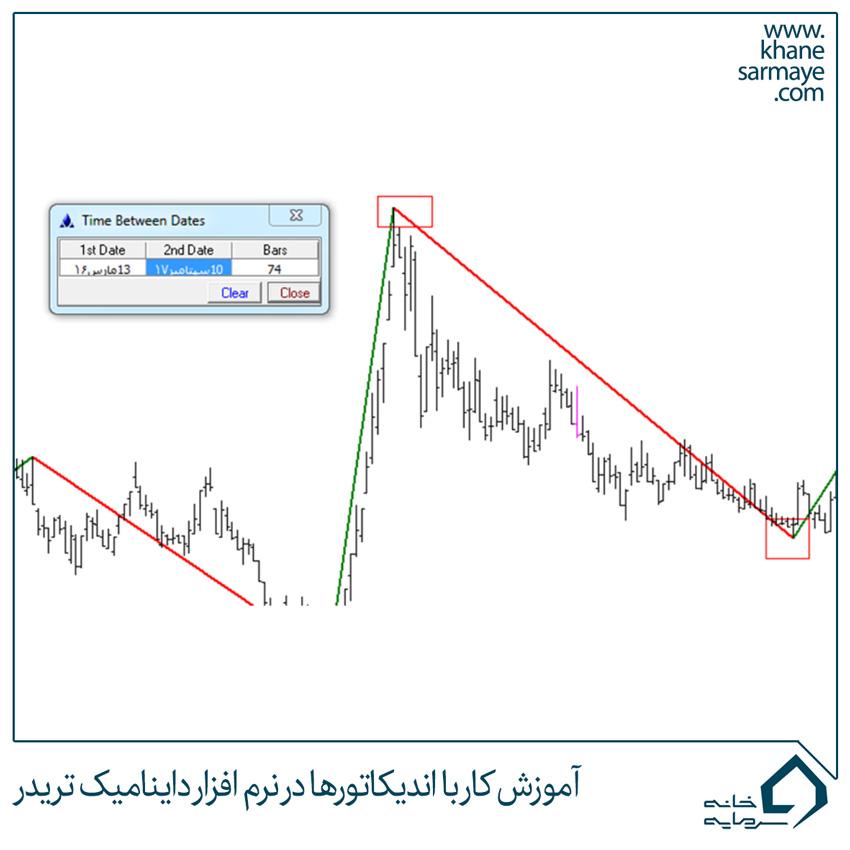




















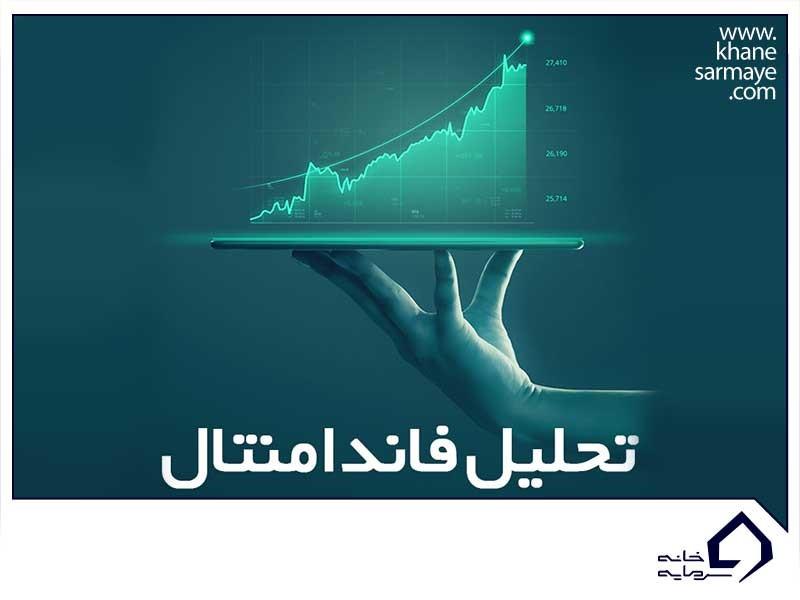

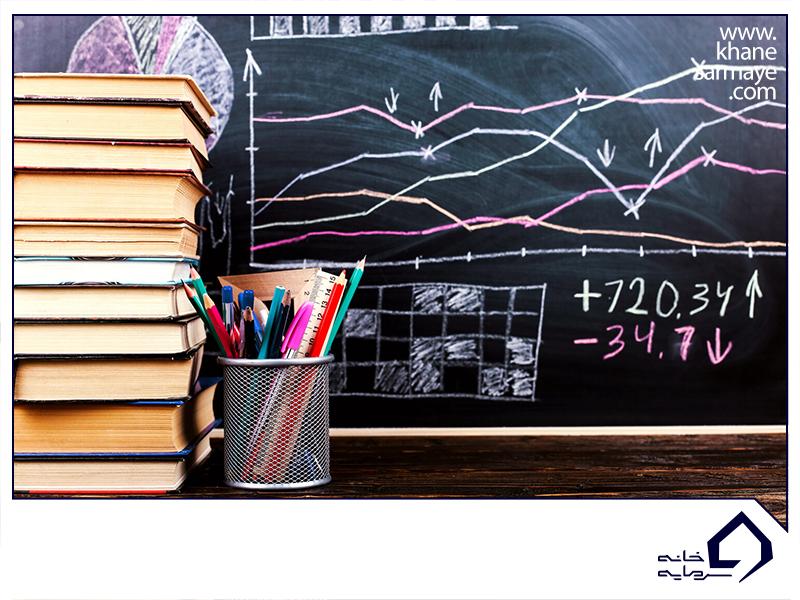
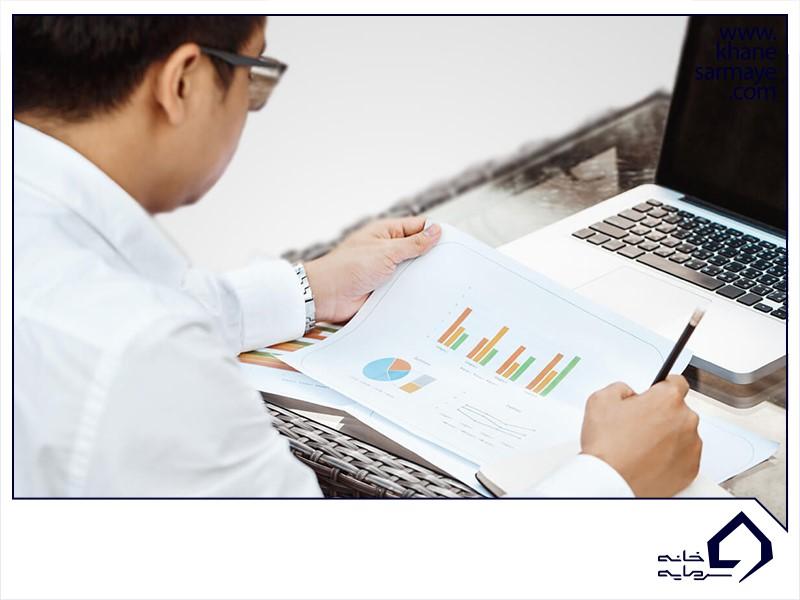
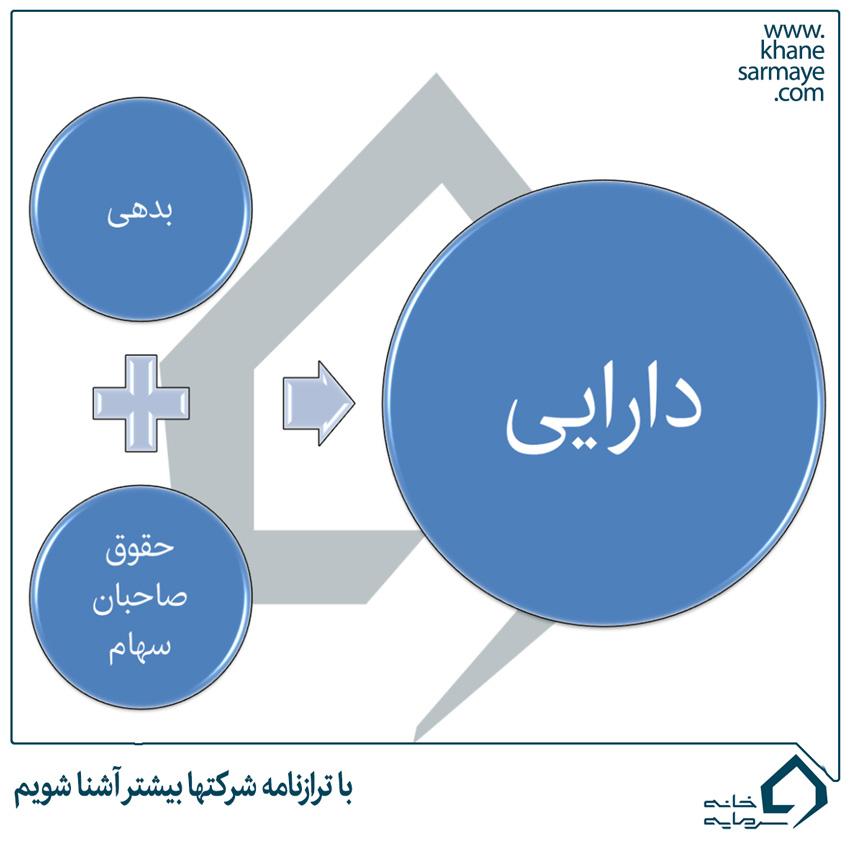





نظر شما درباره این مقاله چیست؟
0 نفر به این مقاله میانگین امتیاز0 دادهاند.
شما چه امتیازی میدهید؟